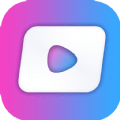WPS网页版怎样快速新建带格式文档
在办公中,快速新建带格式的文档能大大提高工作效率。wps网页版就提供了便捷的方式来满足这一需求,让我们一起来看看如何操作吧。
一、登录wps网页版
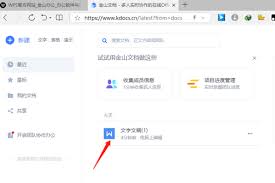
首先,打开网页浏览器,输入wps网页版的官方网址,进入登录页面。使用你的账号密码登录,若没有账号,可轻松注册一个。登录成功后,即可进入wps网页版的界面。
二、选择新建文档类型
进入wps网页版后,在页面左侧的导航栏中,能看到“新建”按钮。点击它,会弹出多种文档类型供选择,如文字文档、表格文档、演示文档、pdf文档等。根据自己的需求,选择相应的文档类型。
三、快速应用格式模板
以新建文字文档为例,点击“新建空白文档”后,别急着开始手动排版。在页面上方的菜单栏中,有丰富的格式模板选项。比如,你想创建一份简历,只需点击“简历”模板,就能快速获取专业的简历格式,包括排版、字体、段落等,直接在模板基础上修改内容即可,大大节省了设置格式的时间。
四、自定义格式设置
如果模板不能完全满足你的个性化需求,也可进行自定义格式设置。选中要设置格式的文本,通过菜单栏中的“字体”“段落”“样式”等选项,轻松调整字体、字号、颜色、行距、缩进等。还能利用格式刷,快速将一处的格式复制到其他地方,保持文档格式的一致性。
五、利用主题统一风格
wps网页版提供了多种主题供选择。点击“页面布局”选项卡,在“主题”组中,浏览各种主题样式。选择一个合适的主题,文档的整体风格会瞬间变得协调统一,包括样式、正文格式、配色方案等,无需逐个设置,一键搞定。
六、保存与分享
完成文档格式设置和内容编辑后,点击“保存”按钮,选择合适的保存位置和文件名。wps网页版支持多种保存格式,方便与不同软件兼容。同时,还能直接将文档分享给他人,可通过链接分享,方便团队协作或资料共享。
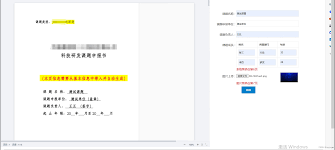
掌握了在wps网页版里快速新建带格式文档的方法,办公效率将大幅提升。无论是日常工作还是学习,都能更加轻松地创建出格式规范、内容精美的文档。快来试试吧!